Il codice di errore 0x426-0x0 di Microsoft Excel si verifica in genere quando il programma Excel non si avvia correttamente. Questo messaggio di avviso si verifica comunemente a causa di file danneggiati, problemi con l’installazione di Office o conflitti con altri programmi. Pertanto, se si verifica costantemente questo errore, non preoccupatevi. Questo blog illustra diversi metodi per risolvere il codice di errore 0x426-0x0, insieme ai principali fattori che lo causano.
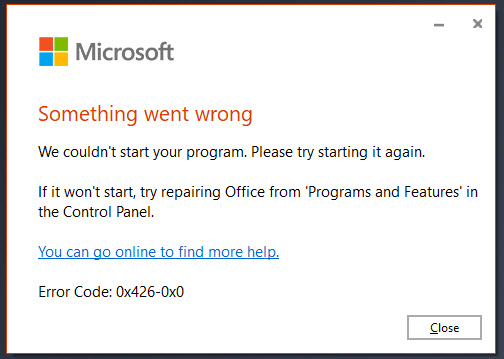
Quali sono le cause dell’errore 0x426-0x0 di Microsoft Office?
Diversi fattori possono scatenare questo errore. Identificare la causa principale è il primo passo per risolverlo.
- Installazione errata di MS Office: aggiornamenti non completati o installazioni non riuscite spesso causano questo problema.
- File di Office danneggiati: arresti di sistema non corretti o malware possono danneggiare file essenziali.
- Componenti aggiuntivi o programmi in conflitto: a volte software di terze parti interferiscono con i programmi di Office.
- Servizio A portata di clic di MS Office disattivato: quando il servizio A portata di clic è disattivato, è possibile ricevere l’errore 0x426-0x0.
- Sistema Windows obsoleto: l’esecuzione di file di sistema obsoleti può causare problemi di compatibilità.
Come correggere il codice di errore 0x426-0x0 di Microsoft Excel?
Se in qualche modo hai riscontrato questo errore, non preoccuparti. Prova invece queste semplici soluzioni per risolverlo.
Metodo 1: riavvia Excel
Prima di provare qualsiasi soluzione avanzata, si consiglia di chiudere e riaprire l’applicazione Excel. Molti utenti hanno trovato questa tecnica utile nei loro casi per risolvere l’errore 0x426-0x0 di Microsoft Office.
Leggi anche: Codice di errore 0xc004f074 di Microsoft Excel: soluzione rapida e semplice!
Metodo 2 – Riparazione dell’installazione di MS Office
Come già accennato nella sezione sulle cause, un’installazione di Office incompleta o danneggiata può causare questo errore. In tal caso, prova a riparare l’installazione di MS Office.
- Premi insieme i tasti Win + R per aprire la finestra di dialogo Esegui.
- Quindi, digita appwiz.cpl >> premi Invio. Si aprirà la finestra Programmi e funzionalità.
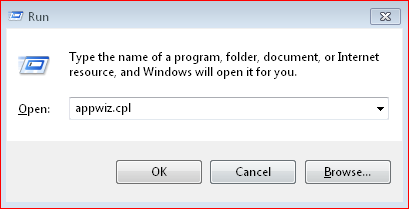
- Nella finestra aperta, individua l’installazione di MS Office tra le applicazioni installate. Fai clic destro su di essa per scegliere Modifica.
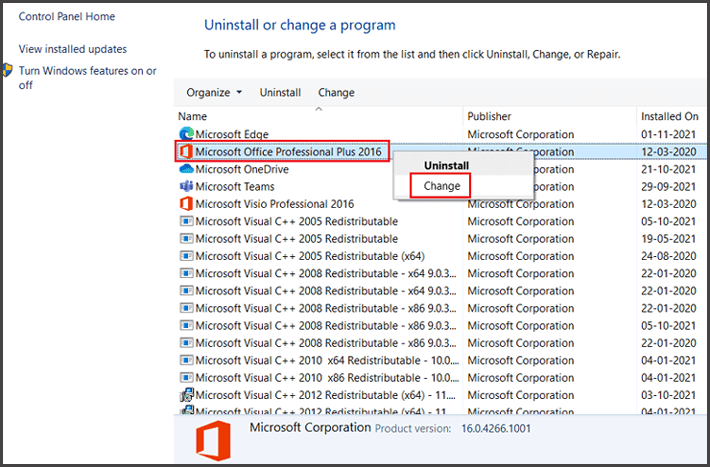
- Ora, seleziona Riparazione online >> fai clic sul pulsante Ripristina.
- Al termine del processo, riavvia il PC.
Metodo 3 – Verifica la disponibilità di aggiornamenti di Windows
A volte, l’esecuzione di una versione obsoleta di Windows può causare diversi errori delle applicazioni di Office, incluso l’errore 0x426-0x0. Tutto ciò che devi fare è mantenere il sistema aggiornato seguendo i passaggi seguenti:
- Vai a Impostazioni > Aggiornamento e sicurezza > Windows Update
- Successivamente, fai clic su Verifica disponibilità aggiornamenti.
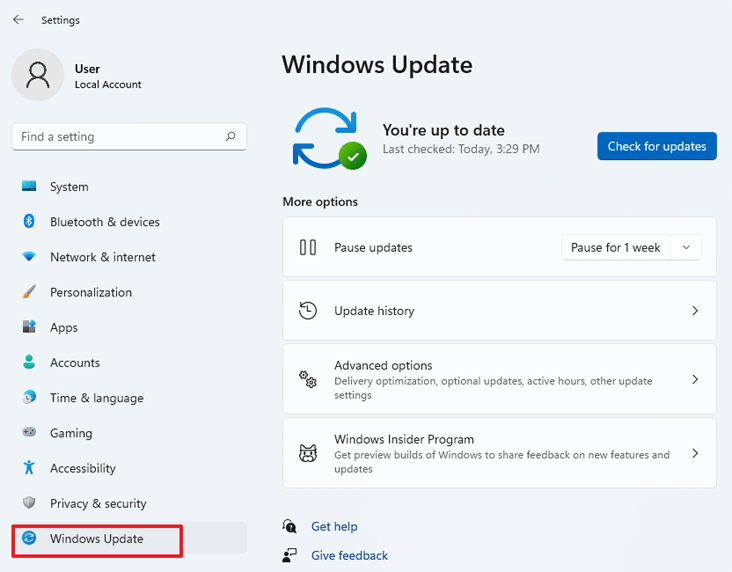
- Installa gli eventuali aggiornamenti disponibili
- Riavvia il PC dopo l’installazione.
Metodo 4 – Correggi il codice di errore 0x426-0x0 di Microsoft Excel abilitando il servizio Click-to-Run
Prova ad abilitare il servizio Click-to-Run in Windows per risolvere rapidamente questo errore. Segui attentamente i passaggi seguenti:
- Premi i tasti Win + R insieme per aprire la finestra di dialogo Esegui.
- Digita services.msc >> premi Invio.
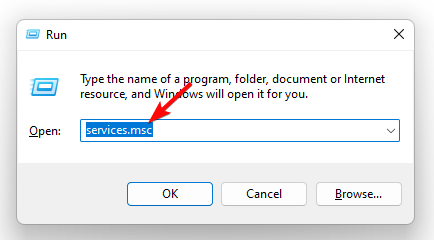
- Nella finestra Servizi, individua e fai clic con il pulsante destro del mouse su Servizio Click-to-Run di Microsoft Office >> seleziona Proprietà.
- Espandi il menu a discesa Tipo di avvio >> seleziona Automatico
- Nella sezione Stato dei servizi, fai clic su Avvia.
- Fai clic su Applica >> fai clic su OK per uscire dalla finestra.
Leggi anche: Crack the Code 1004: 6 modi per risolvere l’errore “Nessuna cella trovata” di Excel!
Metodo 5 – Reinstalla MS Office
Se nessuna delle soluzioni precedenti ha funzionato per correggere l’errore 0x426-0x0 di Microsoft Office, valuta la possibilità di reinstallare Microsoft Office. Ecco come fare:
- Premi insieme i tasti Win + R per aprire la finestra di dialogo Esegui.
- Quindi, digita appwiz.cpl >> premi Invio.
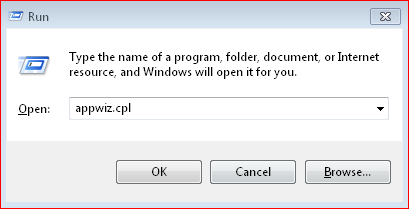
- Si aprirà la finestra Programmi e funzionalità.
- Nella finestra aperta, trova Microsoft Office e fai clic con il pulsante destro del mouse.
- Seleziona l’opzione Disinstalla.
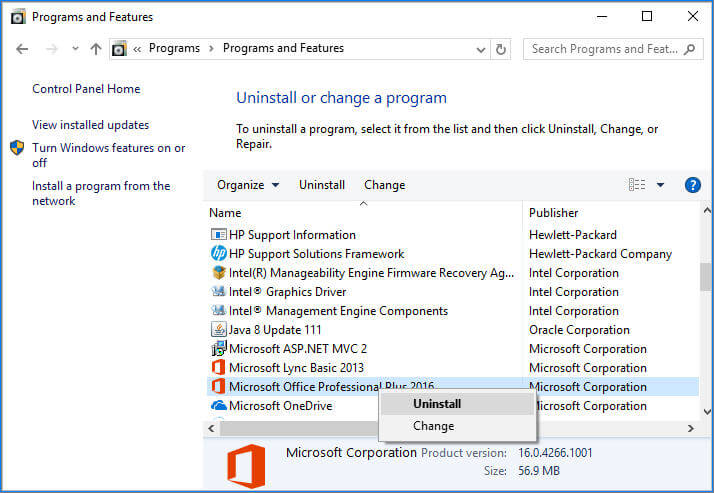
Domande frequenti:
Come rimuovere Microsoft Office Click and Run?
Per rimuovere Microsoft Office Click and Run, segui i passaggi seguenti:
- Vai su Start >> digita Pannello di controllo per aprirlo.
- Vai su Programmi e funzionalità.
- Individua la versione di MS Office Click-to-Run nell’elenco dei programmi installati.
- Scarica la versione MSI di Office.
Come posso correggere il codice di errore Microsoft 0x0?
Puoi correggere il codice di errore Microsoft 0x0 riavviando Excel e il computer.
Come posso modificare le impostazioni di errore in Excel?
Se desideri modificare le impostazioni in Excel, seleziona la scheda Layout e formato >> quindi modifica la visualizzazione dell’errore. Ora, seleziona la casella di controllo “Mostra valori di errore” in Formato. Nella casella, digita il valore che desideri visualizzare al posto degli errori. Per visualizzare gli errori come celle vuote, elimina tutti i caratteri nella casella.
Considerazioni finali
Ora puoi correggere autonomamente il codice di errore 0x426 0x0 di Microsoft Excel. Assicurati però di seguire attentamente i metodi indicati. Inoltre, puoi eseguire il software di riparazione di Excel per risolvere qualsiasi tipo di problema interno che potrebbe causare questo errore.
Quindi, se ho dimenticato qualche metodo, condividilo con noi sulla nostra pagina Facebook.
